Les smartphones sont devenus des outils indispensables, aussi bien pour un usage professionnel que personnel. En réalité, nous comptons de plus en plus sur eux pour répondre à la majorité de nos besoins informatiques. Télécharger des fichiers PDF depuis Internet, un e-mail ou une application est une action que la plupart d’entre nous effectuent régulièrement sur leur téléphone. Cependant, contrairement à nos ordinateurs, il n’est pas toujours évident de savoir où ces fichiers PDF sont enregistrés sur le téléphone.
Si vous vous demandez également « où sont stockés les PDF sur mon téléphone », alors ce guide est fait pour vous. Nous allons vous expliquer en détail où se trouvent les fichiers PDF sur votre appareil, et vous présenter comment les modifier facilement grâce à l’application d’édition PDF intuitive UPDF.
C’est parti !
Partie 1. Où sont stockés les fichiers PDF sur mon téléphone ?
L’emplacement par défaut où vos fichiers PDF sont enregistrés sur votre téléphone dépend de son système d’exploitation, c’est-à-dire Android ou iPhone.
#1 Pour Android
Sur Android, tous les fichiers PDF téléchargés sont généralement enregistrés dans le dossier « Téléchargements ». Suivez donc les étapes ci-dessous pour accéder à vos fichiers PDF depuis un appareil Android :
- Ouvrez l’application « Gestionnaire de fichiers ».
- Sélectionnez « Stockage interne », puis cliquez sur le dossier « Téléchargements ».
- Recherchez le fichier PDF que vous souhaitez consulter. Vous pouvez également utiliser la barre de recherche pour accéder rapidement au fichier ciblé.
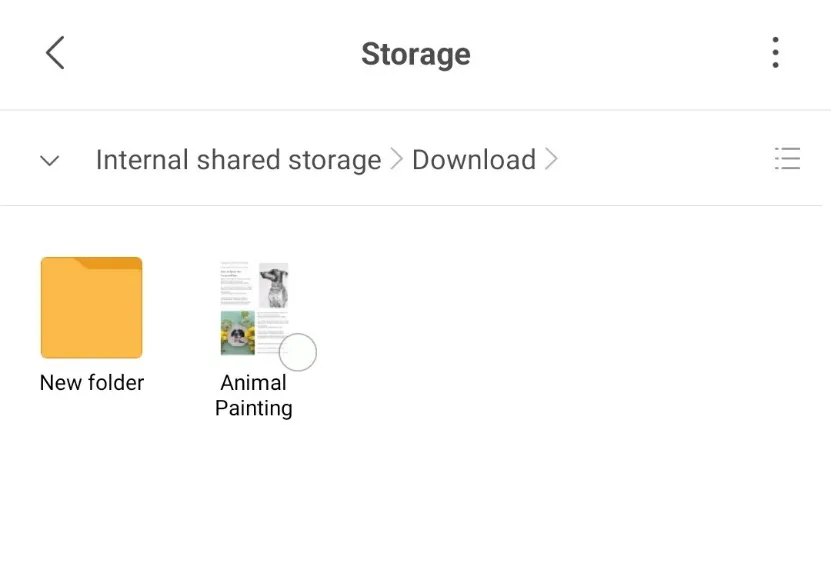
De cette manière, vous pouvez facilement savoir où sont stockés les fichiers PDF sur votre téléphone en y accédant depuis le dossier « Téléchargements ».
Cependant, si vous ne trouvez pas vos fichiers PDF dans ce dossier, essayez de les rechercher dans le dossier « Documents ». Autrement, si vous avez téléchargé un PDF à partir d’une application spécifique, il se peut qu’il soit enregistré dans le dossier correspondant à cette application dans le Gestionnaire de fichiers.
Bonus
UPDF est un outil complet de gestion des PDF qui répond à tous ces besoins. Cliquez sur le bouton ci-dessous pour le télécharger et profiter d’un essai gratuit.
Windows • macOS • iOS • Android 100% sécurisé
#2 Pour iPhone
Sur iPhone, l’emplacement par défaut où les fichiers PDF sont enregistrés peut varier selon vos préférences. L’iPhone vous permet d’enregistrer vos fichiers PDF soit dans l’application « Fichiers », dans le dossier « Téléchargements », soit dans l’application « Livres ». Voyons ensemble comment accéder à vos fichiers PDF depuis ces deux emplacements.
Suivez les étapes ci-dessous pour accéder à vos fichiers PDF sur iPhone à partir du dossier Téléchargements :
- Ouvrez l’application « Fichiers ».
- Depuis l’écran principal, sélectionnez « Sur mon iPhone ».
- Appuyez sur le dossier « Téléchargements ».
- Recherchez le fichier PDF que vous souhaitez ouvrir. Vous pouvez également utiliser la barre de recherche pour accéder rapidement au fichier ciblé.
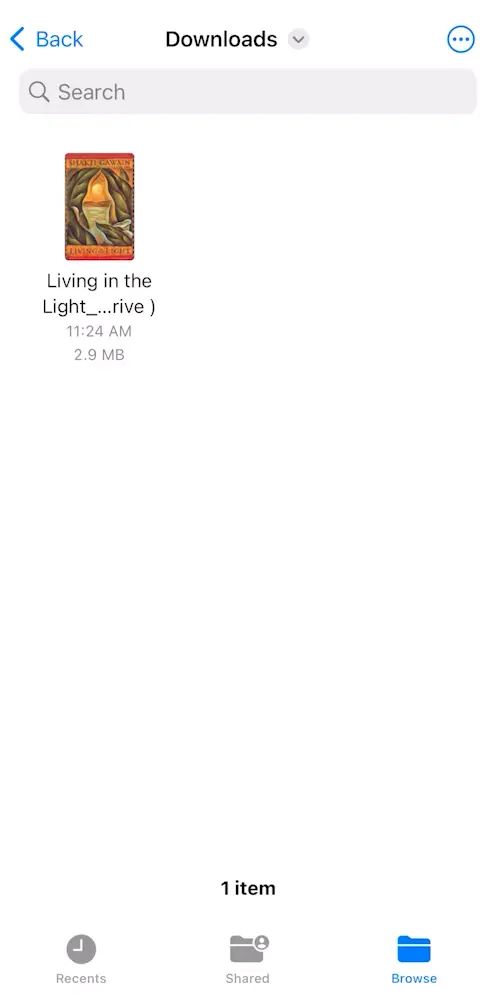
Si vous ne trouvez pas le fichier PDF dans le dossier Téléchargements, suivez les étapes ci-dessous pour le rechercher dans l’application Livres :
- Ouvrez l’application « Livres ». Vous pouvez la trouver directement sur l’écran d’accueil de votre iPhone.
- Appuyez sur l’onglet « Bibliothèque » dans la barre d’outils inférieure. À partir de là, vous pourrez parcourir tous vos fichiers PDF enregistrés.
- Vous pouvez également appuyer sur l’onglet « Rechercher » dans la barre d’outils inférieure afin d’accéder rapidement au PDF spécifique que vous souhaitez consulter.
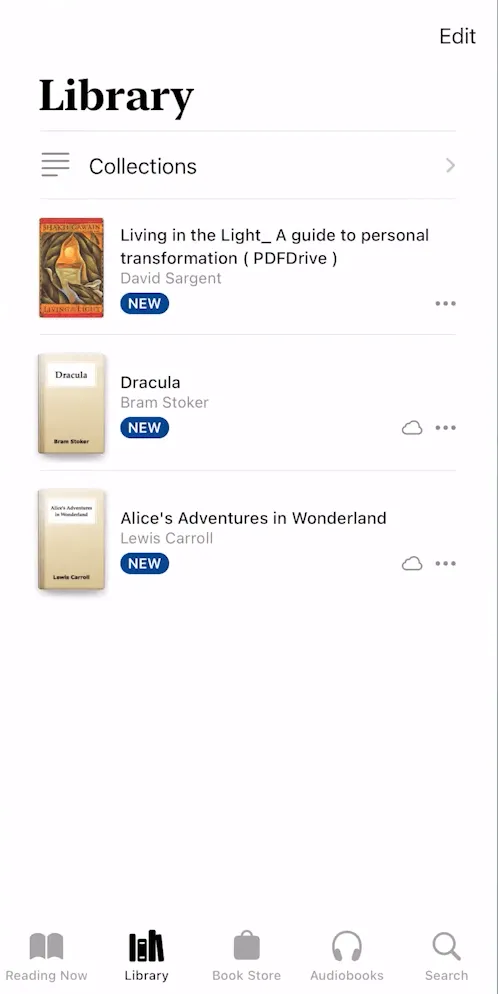
Ainsi, vous pouvez facilement savoir où sont stockés les fichiers PDF sur votre téléphone en y accédant depuis le dossier Téléchargements ou l’application Livres.
Découvrez également comment télécharger un fichier PDF sur iPhone.
Partie 2. Où sont stockés les fichiers PDF sur Android avec une carte SD ?
Si vous utilisez une carte SD sur votre téléphone Android, il peut être difficile de savoir si vos fichiers PDF sont enregistrés dans la mémoire interne ou sur la carte SD.
En général, tous les fichiers PDF téléchargés depuis un navigateur sur Android sont enregistrés par défaut dans le dossier « Téléchargements » de la mémoire interne.
Cependant, Android vous offre la possibilité de modifier le chemin de téléchargement afin d’enregistrer les fichiers directement sur la carte SD. Ainsi, si vous ne trouvez pas vos fichiers PDF dans la mémoire interne (comme expliqué dans la Partie 1), vous devriez les rechercher sur la carte SD. Suivez les étapes ci-dessous pour accéder à vos fichiers PDF sur Android à l’aide d’une carte SD :
- Ouvrez l’application « Gestionnaire de fichiers ».
- Sélectionnez « Carte SD », puis cliquez sur le dossier « Téléchargements ».
- Recherchez le fichier PDF que vous souhaitez consulter. Vous pouvez également utiliser la barre de recherche pour accéder rapidement au fichier ciblé.
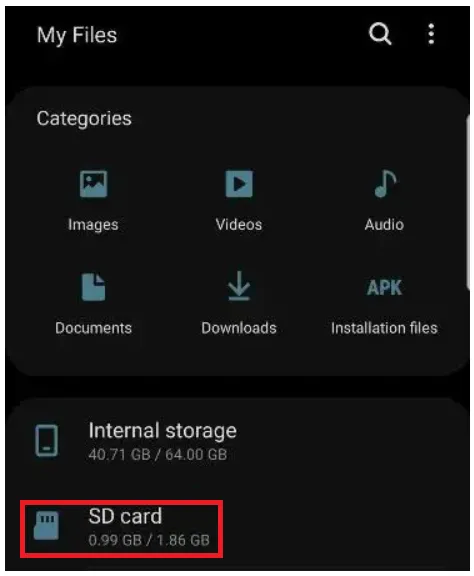
De cette manière, vous pouvez facilement déterminer où sont stockés les fichiers PDF sur Android, que vous utilisiez ou non une carte SD.
Partie 3. Comment changer l’emplacement par défaut de stockage des fichiers PDF sur mon téléphone ?
Vous pouvez modifier l’emplacement par défaut où les fichiers PDF sont enregistrés sur votre téléphone directement depuis l’application de navigateur web que vous utilisez pour les télécharger. Il est en effet possible d’indiquer un autre dossier de destination afin que tous vos futurs fichiers PDF soient automatiquement enregistrés à cet endroit.
Prenons Google Chrome comme exemple. Suivez les étapes ci-dessous pour changer l’emplacement de stockage par défaut des fichiers PDF dans l’application Google Chrome :
- Ouvrez l’application Google Chrome sur votre téléphone.
- Appuyez sur l’icône « trois points » en haut à droite, puis sélectionnez « Paramètres ».
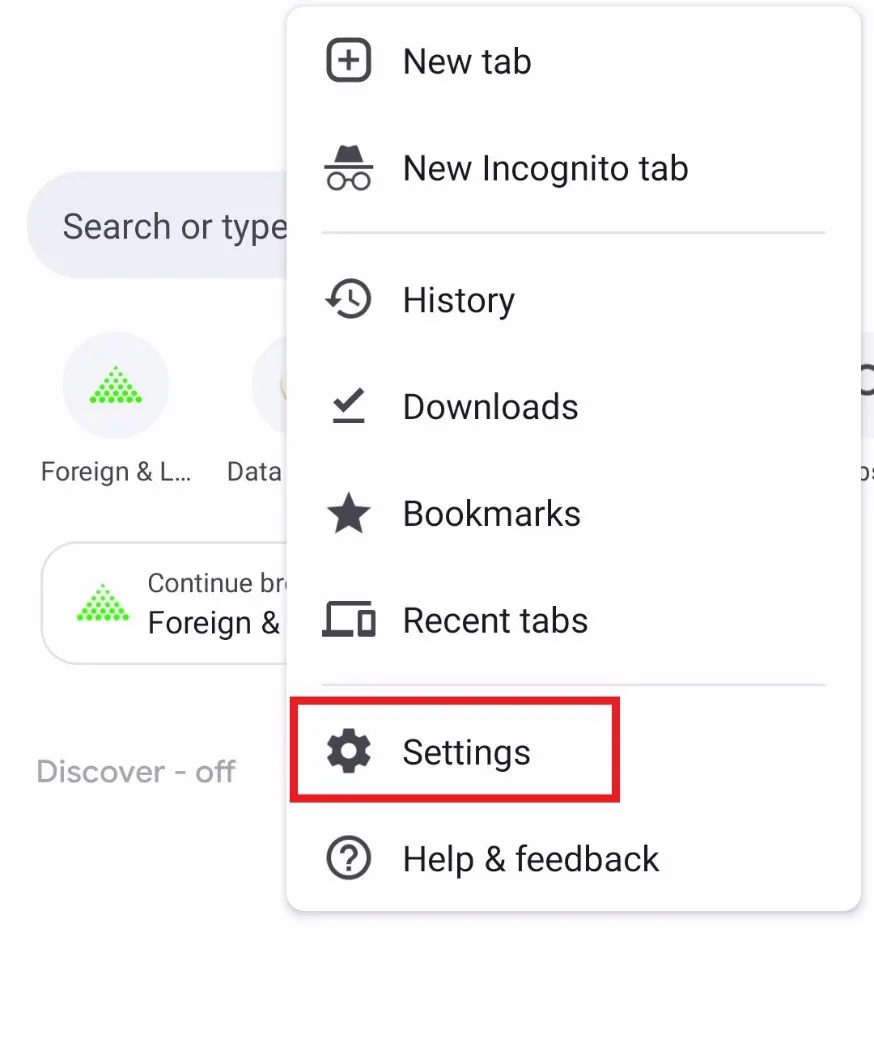
- Faites défiler vers le bas et appuyez sur « Téléchargements ».
- Sélectionnez « Emplacement de téléchargement ».
Si une carte SD est installée sur votre téléphone, vous aurez alors la possibilité de choisir entre « Stockage interne » et « Carte SD ».
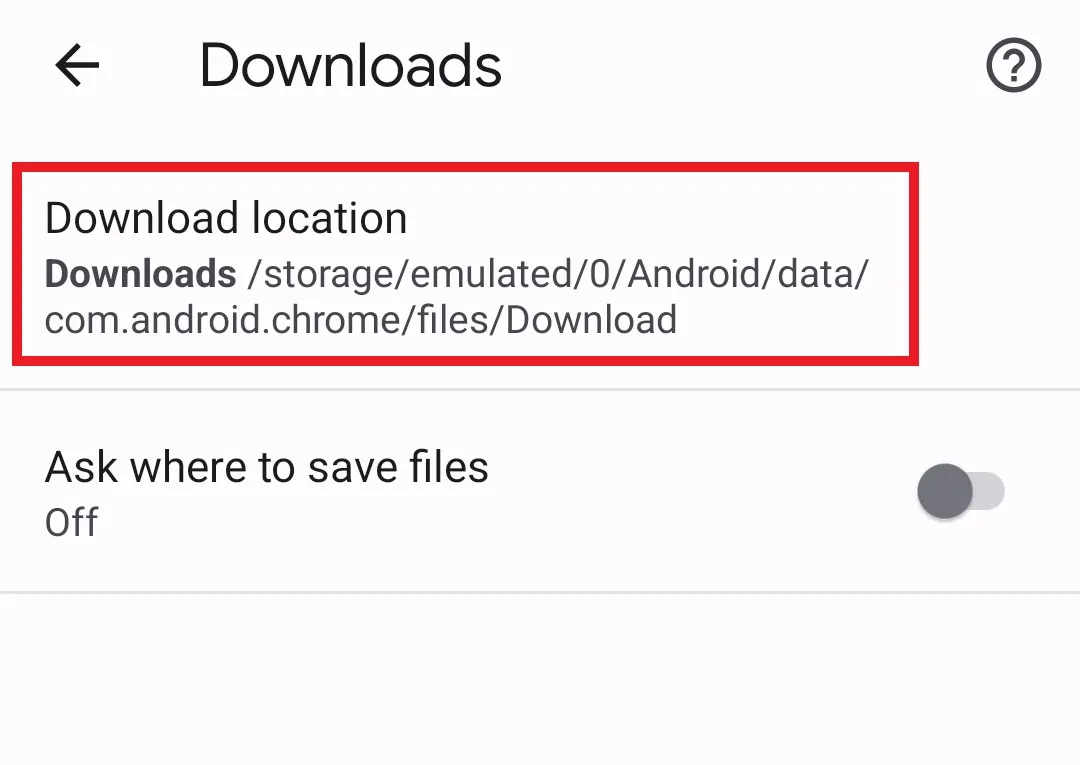
Cependant, si vous souhaitez également modifier le dossier de destination par défaut, activez l’option « Demander où enregistrer les fichiers » en la faisant basculer vers la droite. De cette façon, Chrome vous demandera systématiquement où enregistrer le fichier avant de le télécharger.
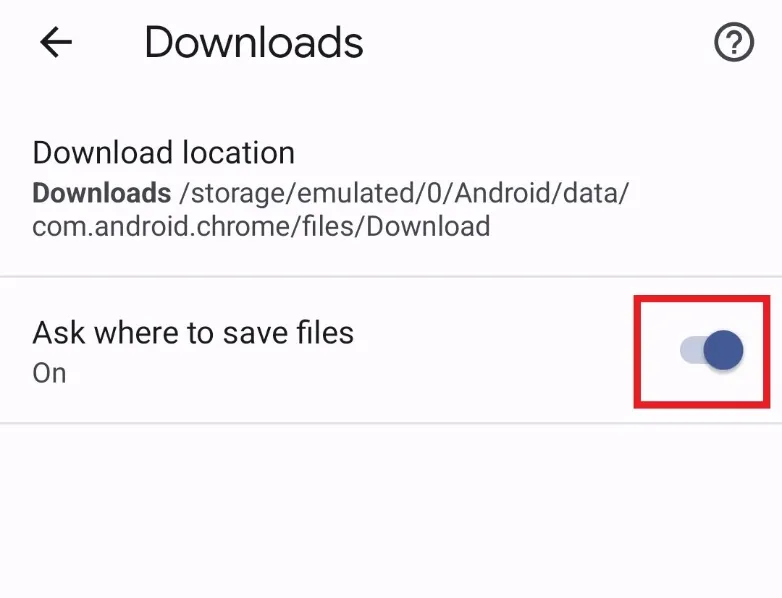
Vous pouvez suivre des étapes similaires avec n’importe quel autre navigateur que Google Chrome et définir l’emplacement de votre choix pour enregistrer et accéder à vos fichiers PDF.
Partie 4. Comment modifier des fichiers PDF sur mon téléphone ?
Les smartphones ne servent pas seulement à enregistrer et consulter des fichiers PDF. Vous pouvez désormais modifier vos fichiers PDF directement depuis votre téléphone grâce à UPDF.
UPDF est une application d’édition de PDF puissante, intuitive et intégrant l’intelligence artificielle, qui vous permet de modifier, annoter, organiser, résumer, traduire, discuter et signer vos documents PDF en toute simplicité.
Avec UPDF, vous pouvez ajouter ou supprimer du texte/des images, modifier la taille et la couleur de la police, ajouter des surlignages, des notes autocollantes et des dessins, ainsi que réaliser de nombreuses autres personnalisations.
De plus, l’application propose une gestion complète des pages, vous permettant de réorganiser les pages, extraire certaines d’entre elles, ou encore insérer des pages vierges ou issues d’un autre PDF.
En bref, UPDF est une application d’édition PDF tout-en-un, parmi les plus complètes du marché.
Étape 1. Téléchargez et installez l’application UPDF sur votre appareil Android ou iPhone.
Windows • macOS • iOS • Android 100% sécurisé
Étape 2. Appuyez sur la section « Tous les PDF » afin d’accéder à l’ensemble des fichiers PDF présents sur votre téléphone.
Étape 3. Ouvrez le fichier PDF que vous souhaitez modifier, puis appuyez sur l’icône « Modifier » dans la barre d’outils supérieure. Vous entrerez alors en mode édition.
Étape 4. Sélectionnez le texte ou le paragraphe que vous souhaitez modifier et effectuez les changements nécessaires selon vos besoins.
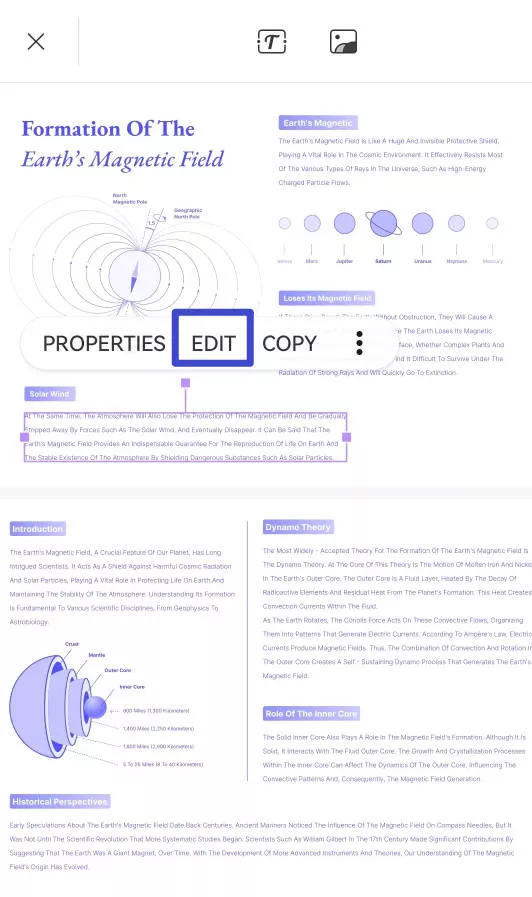
Étape 5. Si vous souhaitez annoter le fichier PDF, appuyez sur l’icône « Formes » dans le menu « Modifier le commentaire » situé dans la barre d’outils supérieure, puis choisissez l’option qui correspond à vos besoins.
Étape 6. Une fois toutes vos modifications terminées, cliquez sur la flèche dans la barre d’outils supérieure, puis sélectionnez « Enregistrer sous » pour sauvegarder le fichier PDF dans le dossier de destination souhaité.
Et voilà ! En seulement quelques clics, vous pouvez facilement modifier vos fichiers PDF sur votre téléphone avec UPDF.
Grâce à sa large compatibilité et à ses fonctionnalités puissantes, UPDF est devenu le choix idéal pour tous les utilisateurs travaillant régulièrement avec des fichiers PDF. De plus, il est beaucoup plus abordable que les éditeurs PDF les plus connus, tels qu’Adobe. N’hésitez pas à passer à UPDF Pro pour débloquer toutes ses fonctionnalités !
Conclusion
Les fichiers PDF sont devenus un format de documentation numérique incontournable, et de nombreux utilisateurs les enregistrent et les consultent directement depuis leur smartphone pour un accès instantané.
Cependant, il n’est pas rare que des utilisateurs se demandent où sont stockés les fichiers PDF sur leur téléphone.
Dans ce guide, nous avons détaillé les emplacements probables des fichiers PDF ainsi que la manière de modifier leur dossier de stockage par défaut.
En résumé, vos fichiers PDF téléchargés se trouvent généralement dans les dossiers « Téléchargements » et « Documents ».
Enfin, si vous souhaitez modifier vos PDF — les recadrer, ajouter ou supprimer du texte, annoter, ou encore personnaliser leur contenu — alors l’application mobile UPDF est l’outil indispensable à avoir sur votre téléphone.
Windows • macOS • iOS • Android 100% sécurisé
 UPDF
UPDF
 UPDF pour Windows
UPDF pour Windows UPDF pour Mac
UPDF pour Mac UPDF pour iPhone/iPad
UPDF pour iPhone/iPad updf android
updf android UPDF AI en ligne
UPDF AI en ligne UPDF Sign
UPDF Sign Modifier le PDF
Modifier le PDF Annoter le PDF
Annoter le PDF Créer un PDF
Créer un PDF Formulaire PDF
Formulaire PDF Modifier les liens
Modifier les liens Convertir le PDF
Convertir le PDF OCR
OCR PDF en Word
PDF en Word PDF en Image
PDF en Image PDF en Excel
PDF en Excel Organiser les pages PDF
Organiser les pages PDF Fusionner les PDF
Fusionner les PDF Diviser le PDF
Diviser le PDF Rogner le PDF
Rogner le PDF Pivoter le PDF
Pivoter le PDF Protéger le PDF
Protéger le PDF Signer le PDF
Signer le PDF Rédiger le PDF
Rédiger le PDF Biffer le PDF
Biffer le PDF Supprimer la sécurité
Supprimer la sécurité Lire le PDF
Lire le PDF UPDF Cloud
UPDF Cloud Compresser le PDF
Compresser le PDF Imprimer le PDF
Imprimer le PDF Traiter par lots
Traiter par lots À propos de UPDF AI
À propos de UPDF AI Solutions de UPDF AI
Solutions de UPDF AI Mode d'emploi d'IA
Mode d'emploi d'IA FAQ sur UPDF AI
FAQ sur UPDF AI Résumer le PDF
Résumer le PDF Traduire le PDF
Traduire le PDF Analyser le PDF
Analyser le PDF Discuter avec IA
Discuter avec IA Analyser les informations de l'image
Analyser les informations de l'image PDF vers carte mentale
PDF vers carte mentale Expliquer le PDF
Expliquer le PDF Recherche académique
Recherche académique Recherche d'article
Recherche d'article Correcteur IA
Correcteur IA Rédacteur IA
Rédacteur IA Assistant aux devoirs IA
Assistant aux devoirs IA Générateur de quiz IA
Générateur de quiz IA Résolveur de maths IA
Résolveur de maths IA PDF en Word
PDF en Word PDF en Excel
PDF en Excel PDF en PowerPoint
PDF en PowerPoint Mode d'emploi
Mode d'emploi Astuces UPDF
Astuces UPDF FAQs
FAQs Avis sur UPDF
Avis sur UPDF Centre de téléchargement
Centre de téléchargement Blog
Blog Actualités
Actualités Spécifications techniques
Spécifications techniques Mises à jour
Mises à jour UPDF vs. Adobe Acrobat
UPDF vs. Adobe Acrobat UPDF vs. Foxit
UPDF vs. Foxit UPDF vs. PDF Expert
UPDF vs. PDF Expert








 Lizzy Lozano
Lizzy Lozano 
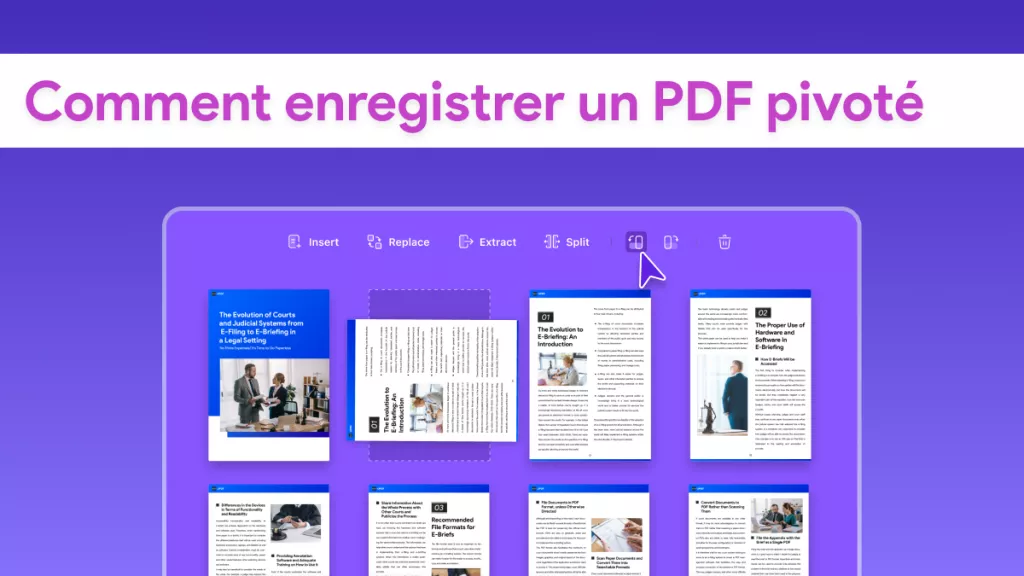
 Freddy Leroy
Freddy Leroy 
